在日常工作和学习中,文件突然变成乱码的情况时有发生,这不仅让人感到困扰,还可能导致重要数据的丢失。尤其是在中国地区,由于操作系统、软件版本及编码格式等多种因素的差异,文件乱码的问题更为普遍且复杂。本文将详细介绍文件突然变成乱码的原因及具体的恢复方法,帮助用户尽快找回正常的文件内容。
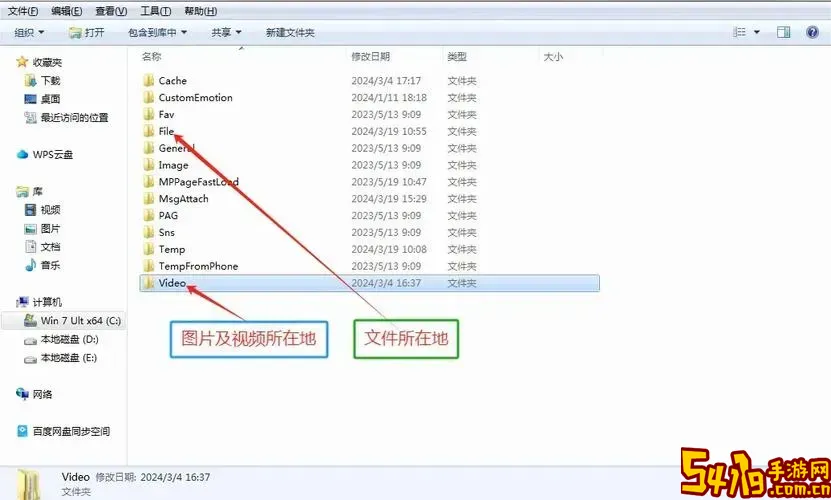
一、文件乱码的常见原因
1. 编码格式不一致:最常见的原因是文件保存时使用的编码格式与打开时的编码格式不匹配。例如,文件原本是UTF-8编码,但用GBK编码打开,就会出现乱码。
2. 软件兼容性问题:不同的软件对文件格式支持不同,使用不兼容的软件打开文件可能导致乱码。
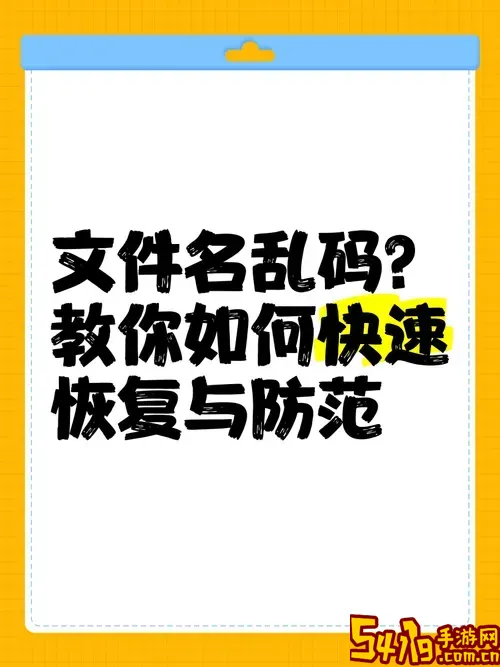
3. 文件损坏:文件存储过程中出现损坏,例如硬盘坏道、断电等,也会造成文件内容显示异常,变成乱码。
4. 操作系统语言设置变化:例如Windows系统的区域设置与文件编码不匹配,可能引发显示乱码。
5. 传输过程中出错:通过网络、U盘等方式传输文件,如果传输中断或出错,也可能导致文件损坏乱码。
二、文件乱码恢复的具体方法
1. 使用正确的编码方式打开文件
对于文本文件,可以尝试使用支持多种编码格式的文本编辑器(如Notepad++、Sublime Text),尝试切换编码方式打开文件。Windows自带的记事本也可以选择“另存为”时更换编码格式。
操作步骤:
(1)用支持编码切换的编辑器打开文件。
(2)在菜单栏选择“编码”选项(如Notepad++中),依次尝试“UTF-8”、“GB2312”、“GBK”等编码。
(3)找到正确编码后,将文件另存为正确编码格式即可。
2. 利用专业恢复软件
如果文件由于损坏导致乱码,可以尝试使用数据恢复软件进行修复,如“DiskGenius”、“EaseUS数据恢复向导”等。这类软件支持修复文本、办公文档等文件损坏,帮助恢复可读内容。
3. 重新设置系统区域和语言
在Windows系统中,进入“控制面板”--“区域和语言”设置,确认系统语言和区域设置正确,特别是非Unicode程序的语言区域设置是否与文件编码匹配。
4. 利用在线工具或命令行工具
对于部分文件,可以使用在线网站转换编码,或者使用命令行工具iconv进行编码转换。例如:
iconv -f gbk -t utf-8 input.txt -o output.txt
注意:执行前请备份原文件。
5. 使用备份文件恢复

如果平时做好备份,可以直接用备份文件替换乱码文件。另外,部分办公软件(如WPS、Microsoft Office)会自动保存临时文件,可以尝试从自动保存中恢复。
三、防止文件乱码的建议
1. 确定文件保存编码:保存文件时,明确选择合适的编码格式,尤其是跨平台传输时,推荐使用UTF-8编码。
2. 统一软件版本:团队协作时,尽量统一使用相同版本及配置的软件,避免因版本差异导致乱码。
3. 定期备份文件:养成定期备份重要文件的习惯,避免因意外导致数据不可恢复。
4. 注意系统语言设置:特别是在更换操作系统或语言包后,及时检查区域和语言设置,确保兼容性。
5. 网络传输注意完整性:使用可靠的网络传输工具,确保传输过程完整无误,避免因传输错误产生乱码。
总结:文件突然变成乱码的情况虽然常见,但并非无解。通过正确识别乱码原因,采用合适的编码或恢复软件,多数文件都能成功恢复正常。同时,提前做好预防措施,可以大大减少乱码发生的概率。希望本文介绍的方法,能帮助广大中国用户在面对文件乱码时,从容应对,快速恢复。